症状
ファイルサーバやNASなどでExcelを共有しようとしたときに、
このブックに対してプライバシーの設定が有効になっているため、このブックは共有できません。
ブックを共有するためには、[ファイル] タブをクリックし、[Excel のオプション] をクリックします。
次に [Excel のオプション] ダイアログ ボックスで [セキュリティ センター] をクリックし、[セキュリティ センターの設定] をクリックして、[プライバシー オプション] の [ファイルを保存するときにファイルのプロパティから個人情報を削除する] チェック ボックスをオフにしてください。

というエラーメッセージが表示され共有することができません。
メッセージが出る原因
Excelファイルのプライバシー設定が有効になっている場合、ファイルに保存された個人情報が自動的に削除されるようになります。
この設定が有効な場合、ファイルを共有するときに、ファイルのプロパティから個人情報が削除されているため、ファイルのセキュリティが向上します。
プライバシー設定が有効になっている場合、Excelファイルを共有する際に問題が発生する場合があります。例えば、ファイルの共有先で正常に開くことができない、または共有先のシステムで個人情報を扱う必要がある場合などが考えられます。
そのため、Excelファイルを共有する前に、プライバシー設定が有効になっているかどうかを確認し、必要に応じて設定を変更する必要があります。
発生するExcelバージョン
- Excel 2013
- Excel 2016
- Office 2016
対処方法
「ファイル」タブを選択
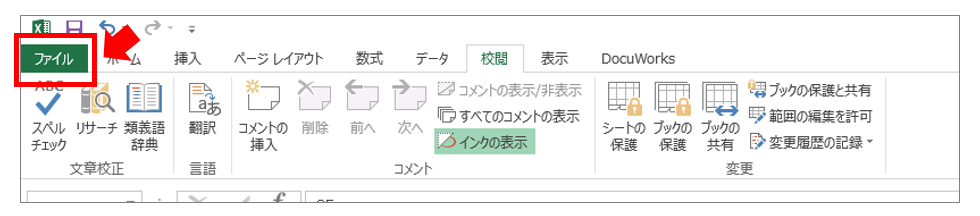
「オプション」を選択
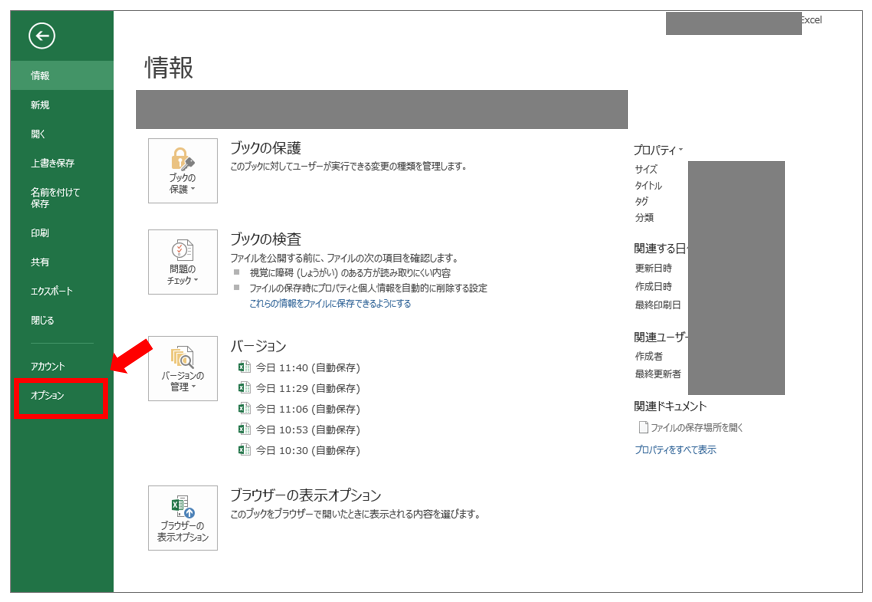
「セキュリティセンター」より「セキュリティセンターの設定」を選択
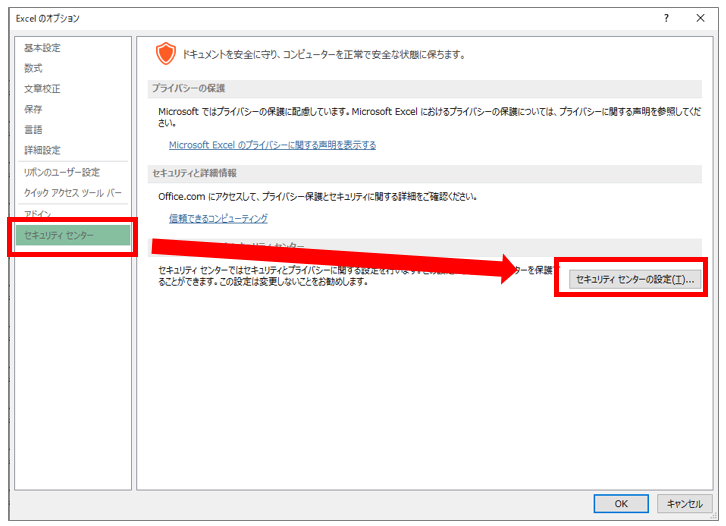
「プライバシーオプション」より「ファイルを保存するときにファイルのプロパティから個人情報を削除する」のチェックを外してください。
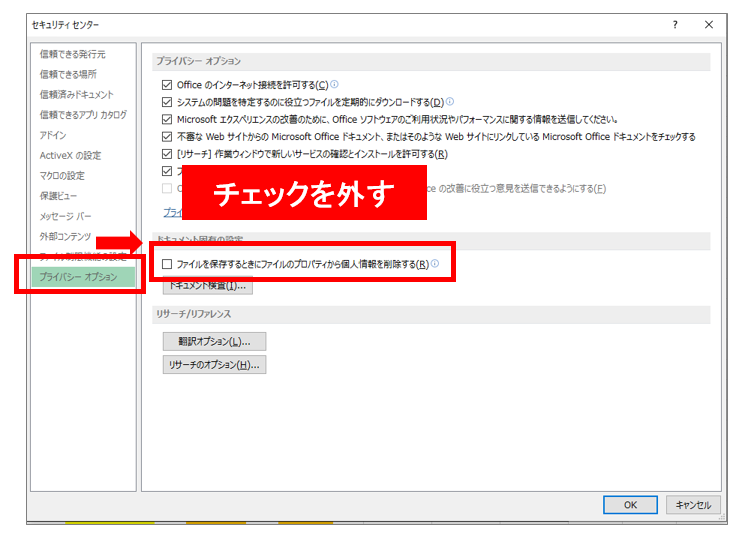

![【Excel解決方法】このブックに対してプライバシーの設定が有効になっているため、このブックは共有できません。ブックを共有するためには、[ファイル] タブをクリックし、[Excel のオプション] をクリックします。次に [Excel のオプション] ダイアログ ボックスで [セキュリティ センター] をクリックし、[セキュリティ センターの設定] をクリックして、[プライバシー オプション] の [ファイルを保存するときにファイルのプロパティから個人情報を削除する] チェック ボックスをオフにしてください。【対処方法】](https://penginedu.com/wp-content/uploads/2023/02/-2023-02-26-153330-e1677393268652.png)
